
Diese Software hält Ihre Treiber am Laufen und schützt Sie so vor gängigen Computerfehlern und Hardwarefehlern. Überprüfen Sie jetzt alle Ihre Treiber in 3 einfachen Schritten:
- DriverFix herunterladen (verifizierte Download-Datei).
- Klicken Scan starten um alle problematischen Treiber zu finden.
- Klicken Treiber aktualisieren um neue Versionen zu erhalten und Systemstörungen zu vermeiden.
- DriverFix wurde heruntergeladen von 0 Leser in diesem Monat.
Windows 10 ist ein großartiges Betriebssystem, insbesondere für diejenigen, die zum ersten Mal die Microsoft-Plattform verwenden. Dieses Betriebssystem ist benutzerfreundlich und kompatibel mit tragbaren und Touch-basierte Geräte und auch mit Desktop- oder klassischen Computern.
Leider gibt es in Windows 10 einige Fehler, die uns beim Versuch, diese zu beheben, möglicherweise erschweren.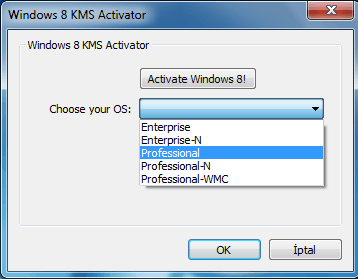
Diese Situation kann angewendet werden, wenn über das bereits Geläufige gesprochen wird KMS-Aktivator Fehler, der sich häufig auf dem Windows 10-System befindet.
Wenn Sie also die Windows 10 KMS-Fehlermeldung (0xC004F074), keine Panik, denn Sie sind nicht der Einzige und zum Glück können Sie diesen Fehler jetzt ganz einfach beheben.
Wenn Sie die folgenden Richtlinien lesen, können Sie zwei Methoden verwenden, um den Windows 10 KMS-Aktivierungsfehler zu beheben: Zuerst werden wir prüfen, wie dieses Problem manuell behoben werden kann, und dann zeige ich Ihnen, wie Sie es automatisch mithilfe eines Drittanbieters beheben können Software.
Wenn Sie den Activator-Bug (der nichts anderes als ein Kompatibilitätsproblem ist) beseitigen möchten, führen Sie daher die folgenden Schritte aus.
Wie kann ich den Windows 10 KMS Activator-Fehler beheben?
- Eingabeaufforderung verwenden
- Verwenden Sie ein Ausführungsfenster
- Verwenden Sie eine Drittanbieter-App
- Verwenden Sie die Lösungen von Microsoft
Methode 1: Verwenden Sie die Eingabeaufforderung
- Öffnen Sie zunächst auf Ihrem Windows 10-Gerät ein erhöht Eingabeaufforderung Fenster – Sie können es tun, indem Sie zu Ihrem Startbildschirm von wo aus Sie drücken müssen "Wind” Tastaturtaste; Geben Sie dann in das Suchfeld "cmd“ und klicken Sie mit der rechten Maustaste auf das Ergebnis; Wählen Sie dort „Als Administrator ausführen“.
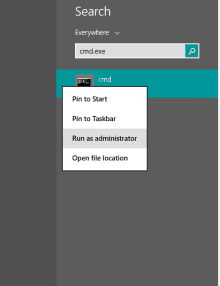
- Geben Sie im CMD-Fenster „slmgr.vbs –ipk xxxxx-xxxxx-xxxxx-xxxxx-xxxxx (x sollte durch Ihren 25-stelligen Produktschlüssel ersetzt werden)“.
- Drücken Sie dann die Eingabetaste.
- Als nächstes im gleichen cmd-Fenstertyp "slmgr.vbs –ato“ und drücken Sie die Eingabetaste.
- Schließen Sie abschließend das cmd-Fenster, wenn Sie fertig sind.
Wenn Sie als Administrator Probleme beim Zugriff auf die Eingabeaufforderung haben, sollten Sie sich diese Anleitung genauer ansehen.
Methode 2: Verwenden Sie ein Ausführungsfenster
- Gehen Sie zu Ihrem Startbildschirm und drücke "Wind + R” Tastatur Schlüssel.
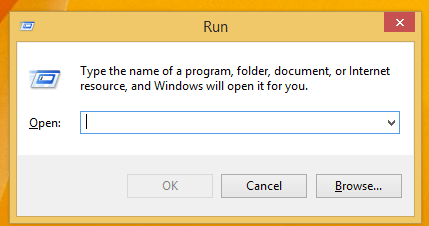
- Auf der Lauf Kastentyp „Schleuse 3“ und drücken Sie die Eingabetaste.
- Geben Sie nun Ihren Produktschlüssel ein und drücken Sie die Eingabetaste.
- Klicke auf aktivieren Sie und das ist es.
Die meisten Benutzer wissen nicht, was zu tun ist, wenn die Windows-Taste nicht mehr funktioniert. Auschecken diese Anleitung und einen Schritt voraus sein.
Sie können Ihren Windows-Produktschlüssel nicht finden? Schauen Sie sich diese erstaunliche Anleitung an, die Ihnen dabei hilft.
Methode 3: Verwenden Sie eine Drittanbieter-App
Sie können das Problem mit dem Windows 10 KMS-Aktivator beheben, indem Sie eine Drittanbieter-App verwenden. Mit der Software müssen Sie einen Scan durchführen, der Ihr Problem automatisch behebt.
Laden Sie das Tool einfach herunter von Hier und installieren Sie dasselbe auf Ihrem Windows 10-Gerät. Führen Sie dann die App aus und folgen Sie den Anweisungen auf dem Bildschirm und Sie sind fertig.
Methode 4: Verwenden Sie die Lösungen von Microsoft
Wenn bei Ihnen KMS-Fehler 0x8007232b oder 0x8007007B auftreten, hat Microsoft bereits eine Liste mit Lösungen veröffentlicht, mit denen Sie dieses Problem beheben können. Weitere Informationen zu den zu befolgenden Schritten finden Sie unter Support-Seite von Microsoft.
Hier hast du es; So können Sie Ihr Windows 10 KMS-Aktivatorproblem einfach beheben. Verwenden Sie das Kommentarfeld unten, wenn Sie Fragen haben oder andere Details zu diesem Thema benötigen; wir werden Ihnen so schnell wie möglich helfen.
Wenn Sie auf zusätzliche Lösungen und Problemumgehungen zum Beheben von KMS-Aktivatorfehlern gestoßen sind, können Sie die Schritte zur Fehlerbehebung in den folgenden Empfehlungen auflisten.
VERWANDTE GESCHICHTEN ZUM ANSEHEN:
- Fix: Programme verschwinden unter Windows 10? So bekommst du sie zurück
- Verwenden Sie die Mach2-Software, um versteckte Windows-Funktionen zu aktivieren
- Fix: ‘Dieser Schlüssel kann nicht verwendet werden, um diese Windows-Version zu aktivieren’ Fehler
![Installieren Sie Windows 10 auf einem Mac ohne Bootcamp [Vollständige Anleitung]](/f/e190fafa451e0d7f7a649e1933be5817.jpg?width=300&height=460)

